Несмотря на то что техника Apple максимально надёжна и стабильна, как говорится, раз в год и палка стреляет. Причём «выстрелить» может куда угодно. Так было с моим iPad, который ни с того, ни с сего выключился и полноценно больше не включился. Он просто застрял на логотипе яблока. Я несколько раз перезагружал его, пытался обновлять и даже сбрасывать настройки до заводских через iTunes.
Но ни то, ни другое не помогло. iPad так и не загрузился дальше яблока. Значит, нужно было переходить к более решительным мерам.
Бывает и так, что iPhone может ни с того, ни с сего зависнуть на яблоке
Айфон завис на яблоке. Почему
Главное в таких ситуациях не потерять голову и начать действовать правильно
Если iPad или iPhone зависает на логотипе яблока, самым действенным решением будет воспользоваться утилитой Tenorshare ReiBoot. Практика показывает, что её эффективность по восстановлению работоспособности устройства находится на самом высоком уровне. Если только причина зависания – не в проблемах аппаратного оснащения устройства.
support.apple.com/iphone/restore что делать?(ТОП 3 РЕШЕНИЯ В 2021 ГОДУ)
ReiBoot не поможет, если:
- Сломана кнопка питания;
- Повреждена материнская плата;
- Сломан контроллер зарядки.
Тут вам понадобится сдать iPhone в сервисный центр для ремонта. Однако в большинстве случаев, если Айфон не включается и горит яблоко, ReiBoot справляется на 100%:
- Повреждение компонента прошивки;
- Нехватка памяти для обновления iOS;
- Нехватка памяти для загрузки системы;
- Неправильное обновление iOS;
- Откат с более новой до более старой версии ОС.
iPhone висит на яблоке. Как исправить
Особенно круто, что в одном из последних обновлений утилиты разработчики добавили поддержку iOS 15. То есть, если вы вдруг столкнулись с какими-то трудностями при установке или откате с iOS 15 или если iPhone просто не включается, воспользуйтесь ReiBoot. Она поможет.
- Скачайте себе на компьютер утилиту Tenorshare Reiboot (есть версии для Mac и Windows);

ReiBoot выполняет многие манипуляции за вас
- Подключите iPhone или iPad к компьютеру с помощью кабеля и запустите ReiBoot;
- Нажмите кнопку «Войти в режим восстановления» и дождитесь появления на экране iPhone логотипа iTunes;

Не забудьте вывести iPhone из режима восстановления
- Теперь нажмите кнопку «Выйти из режима восстановления» и дождитесь перезапуска iPhone.
Ввод iPhone в режим восстановления с последующим выводом – это первое, что следует сделать. При всей примитивности данной манипуляции она помогает смартфону загрузиться правильно, и зачастую этого оказывается достаточно. Но, если не сработало, переходим к следующему шагу.
Айфон не загружается дальше яблока
- Подключите iPhone к компьютеру заново и запустите ReiBoot;

В большинстве случаев будет достаточно стандартного ремонта
- Нажмите кнопку «Начать», а потом – «Стандартный ремонт»;
- Сохраните копию прошивки iPhone (она понадобится при восстановлении);

При стандартном ремонте все данные сохраняются на iPhone
- Дождитесь завершения отладки (может занять до 10 минут).
Процедура отладки посредством «Стандартного ремонта» — это панацея для решения большинства проблем с вашим iPhone. Мне, кстати, именно она помогла вывести iPad из зависшего состояния. Понятия не имею, что с ним сделала утилита, но, судя по всему, были подчищены файлы кэша и удалены проблемные данные. При этом основная информация, которая хранится в памяти, не удаляется.

На случай совсем серьёзных проблем есть ещё и «Глубокий ремонт». Эта функция очень трудоёмкая и приводит к потере всех данных, поэтому не рекомендую пользоваться ей без крайней нужды. Она может пригодиться в ситуации, если слетела прошивка iPhone. Но и то, нужно учитывать, что диагностировать это самостоятельно вы не сможете. Поэтому сначала лучше воспользуйтесь всё-таки стандартным ремонтом, а потом переходите к глубокому.
Как перезагрузить Айфон

Перезагрузка iPhone производится по-разному в зависимости от модели
Понимаю, что не все любят использовать сторонний софт, тем более что часть функций ReiBoot платная. Поэтому предложу способы, которые пусть и менее эффективны в ситуации возврата iPhone к жизни после зависания, но зато более просты и абсолютно бесплатны.
- iPhone 6s, 6s Plus, SE и все iPad с кнопкой Home: зажмите кнопку «Домой» и кнопку питания и удерживайте в течение 10 секунд;
- iPhone 7, 8, 8 Plus, SE (2020): зажмите кнопку громкости вниз и кнопку питания и удерживайте в течение 10 секунд;
- iPhone X + все iPad с Face ID: быстро нажмите и отпустите кнопку увеличения громкости, потом уменьшения громкости, а затем зажмите клавишу питания на 10 секунд.
Жёсткая перезагрузка iPhone – это самый-самый лайтовый способ привести его в чувство. Честно сказать, мне она не помогла ни разу, но Apple почему-то настойчиво её рекомендует, так что не будет пренебрегать советами производителя. Учитывайте, что на разных устройствах эта процедура выполняется по-разному, поэтому подберите инструкцию под свой iPhone или iPad.
Как ввести Айфон в режим ДФУ

Каждый iPhone вводится в режим DFU по-своему
iTunes в восстановлении iPhone тоже может пригодиться, но умеет он намного меньше, чем ReiBoot, а проблем с ним даже больше. Но для начала нам потребуется научиться вводить iPhone в режим восстановления (он же — режим DFU) вручную:
- iPad с Face ID: нажмите и быстро отпустите кнопку увеличения громкости, затем нажмите и быстро отпустите кнопку уменьшения громкости. После этого нажмите и удерживайте кнопку питания, пока не начнётся перезагрузка. Продолжайте удерживать кнопку питания, пока планшет не перейдёт в режим восстановления.
- iPhone 8 и новее: нажмите и быстро отпустите кнопку увеличения громкости, затем нажмите и быстро отпустите кнопку уменьшения громкости. После этого нажмите и удерживайте кнопку питания, пока не увидите экран режима восстановления.
- iPhone 7, 7 Plus и iPod Touch 7: одновременно нажмите и удерживайте кнопки питания и уменьшения громкости. Продолжайте удерживать их до тех пор, пока не увидите экран режима восстановления.
- iPad с кнопкой Home, iPhone 6s, iPhone SE или iPod Touch 6: одновременно нажмите и удерживайте кнопку Home и кнопку питания. Удерживайте их, пока не увидите экран режима восстановления.
Как восстановить Айфон через Айтюнс
Теперь можно переходить непосредственно к восстановлению iPhone через iTunes:
- Запустите iTunes или Finder у себя на Mac;
- Подключите iPhone к Mac с помощью кабеля;
- Переведите его в режим восстановления;

iTunes не умеет переводить iPhone и iPad в режим DFU
- В открывшемся окне выберите «Восстановить»;
- Дождитесь завершения процедуры восстановления;
- Активируйте iPhone заново и накатите резервную копию.
Уж не знаю, специально ли Apple предлагает для восстановления iPhone такие бесполезные методы или она действительно думает, что они помогут, но по факту лично мне не помогло ни то, ни другое. Почему-то у меня складывается полное впечатление, что в Купертино просто хотят таким образом повысить посещаемость своих сервисных центров.
Ведь в сервисном центре привести iPhone в чувство стоит 650 рублей. Это вроде и немного, но, учитывая, как часто возникает эта проблема, вырисовывается вполне неплохая сумма. Так что я лучше воспользуюсь ReiBoot. Тем более, что свою полезность он уже доказал.
Источник: appleinsider.ru
Восстановление iPhone — как это сделать, если он не включается

Сегодня выпускается немало различных смартфонов. Однако особой популярностью пользуются телефоны от компании Apple. Они намного качественнее смартфонов, выпущенных другими производителями. Айфоны оснащаются большим количеством различных функций. Одна из них — восстановление телефона.
Люди, которые хотят воспользоваться данной функцией, должны заранее ознакомиться с тем, как восстановить Айфон через Айфон и что для этого нужно сделать.
Что делать, если iPhone не включается
Иногда владельцы смартфонов от Apple сталкиваются с ситуациями, когда телефон не включается. Чаще всего это связано с блокировкой устройства.
Многие люди совершенно не знают, что делать при возникновении данной проблемы. Единственное, что можно сделать в этом случае — восстановить устройство. В этом нет ничего сложного и поэтому каждый сможет самостоятельно восстановить Айфон без посторонней помощи.
В каком случае нужно восстанавливать iPhone
Есть немало различных ситуаций, когда нужно использовать режим восстановления Айфона. Среди наиболее распространенных причин можно выделить следующее:
- Продажа телефона. Прежде чем передать смартфон новому пользователю, необходимо выполнить сброс системы. iPhone, выставленный на продажу, должен быть абсолютно чистым.
- Покупка подержанного смартфона. Перед использованием смартфон надо обязательно сбросить и самостоятельно настроить.
- Медленная работа. Иногда при использовании Айфона люди сталкиваются с различными системными ошибками. Чаще всего они появляются при обновлении или установке приложений. Чтобы устройство снова работало нормально, нужно вернуть стандартные настройки и восстановить систему.
- Потеря пароля. Некоторые люди забывают пароль от мобильного. Из-за этого его могут заблокировать. В таком случае придется заниматься разблокировкой телефона.
- Невозможно подсоединиться к сети Wi-Fi. Бывают случаи, когда не удается подсоединиться к беспроводной сети. Чаще всего такое случается из-за неправильной настройки телефона. Поэтому восстановление системы должно помочь избавиться от проблемы.
Сбрасывая Айфон, не стоит забывать о потере данных, которые на нем хранились. Перед сбросом рекомендуется выполнить резервное копирование наиболее важной информации.

Сколько времени длится сброс и восстановление Айфона
Перед тем как восстановить Айфон, рекомендуется заранее узнать, сколько именно времени будет длиться данная процедура. Некоторые считают, что она длится очень долго. На самом же деле современные модели смартфонов восстанавливаются довольно быстро. В среднем, процедура длится около 5-10 минут.
Однако, если в телефоне было установлено много приложений и хранилось больше количество файлов, смартфон будет восстанавливаться дольше. Особенно, если проводится сброс старого Айфона. В таком случае процедура может затянуться на 30-40 минут.
Есть и другие факторы, которые оказывают влияние на то, как быстро будет восстановлен телефон. Например, это зависит от скорости интернета.
Во время восстановления устройство может скачивать некоторые файлы с облачного хранилища. Поэтому рекомендуется позаботиться о том, чтобы подключение к интернету было надежным и быстрым.
Если во время восстановления связь с интернетом будет разорвана, процедура прервется и возобновится только после повторного подключения к сети.
Во время сброса может показаться, что телефон завис, но на самом деле это не так. Поэтому не стоит пытаться его перезагружать до тех пор, пока процедура полностью не завершится.

Как восстановить телефон
Восстановление iPhone — процедура, к которой необходимо подготовиться заранее. Чтобы все сделать правильно, рекомендуется ознакомиться с тем, как восстановить телефон.
Восстановление iPhone через iTunes и iCloud
Владельцы телефонов от Apple могут сбросить настройки и стереть все данные при помощи iCloud. Сделать это можно как через мобильный телефон, так и через компьютер. Процедура восстановления состоит из нескольких последовательных этапов:
- Авторизоваться в iCloud. Чтобы войти в свою учетную запись, необходимо зайти на сайт iCloud и ввести свой логин с паролем.
- Запустить веб-приложение «Найти Айфон». Именно через него будет осуществляться сброс.
- Зайти в меню «Устройства». В перечне доступных гаджетов выбрать свой iPhone.
- Нажать на кнопку «Стереть данные».
После этого вся информация, хранящаяся на телефоне, будет полностью удалена. Поэтому перед проведением данной процедуры необходимо заранее создать копии наиболее важной информации.

Также сбросить настройки любого Айфона можно через iTunes. Чтобы сделать это, необходимо выполнить следующие действия:
- Запустить на компьютере iTunes и обновить программу до актуальной версии.
- Подсоединить телефон к ПК при помощи кабеля.
- В программе кликнуть по значку в виде яблока. Он располагается в верхней части окна.
- В открывшемся окошке нажать на кнопку «Восстановить».
Пока будет идти восстановление Айфона через Айтюнс телефон может перезапуститься несколько раз.
Восстановление данных
После сброса телефона до заводских настроек часто возникает необходимость восстановить старую информацию, которая раньше хранилась на смартфоне. Некоторые считают, что сделать это невозможно. На самом же деле сделать это довольно просто.
Перед сбросом надо сделать резервную копию информации с устройства и сохранить ее в iCloud. В таком случае можно будет в любой момент загрузить всю сохраненную в облаке информацию. Чтобы это сделать, необходимо:
- Включить мобильный телефон.
- Открыть главное меню и перейти в настройки устройства.
- Зайти в подраздел «Данные».
- Включить опцию «Восстановление из iCloud».
После этого должна начаться автоматическая загрузка информации, которая хранится в облаке. Время загрузки напрямую зависит от количества данных и скорости подключения к интернету. Если нужно восстановить все установленные ранее приложения, фото, видео и другие медиафайлы, процедура может продлиться в течение нескольких часов. Поэтому рекомендуется следить за уровнем заряда батареи, чтобы телефон не разрядился и не отключился.

Возможные ошибки
В процессе восстановления на экране могут появиться различные системные ошибки. К наиболее распространенным можно отнести следующие:
- Ошибка 3194. Она появляется намного чаще, чем все остальные. Такая ошибка может возникнуть при обновлении прошивки смартфона или загрузке данных из Айклауд. Она указывает на отсутствие соединения с официальными серверами Apple.
- Ошибка 1013. Довольно часто появляется на более старых версиях Айфонов. Чтобы избавиться от этой ошибки, надо несколько раз перезагрузить телефон и попробовать повторно восстановить данные.
- Ошибка 1014. Она появляется, если пользователь пытается восстанавливать данные, несовместимые с используемой версией прошивки.
- Ошибка 1015. Она характерна для старых смартфонов. Ошибка может появиться, когда не удается получить доступ к восстанавливаемой информации.
Если при попытке восстановить или сбросить настройки телефона постоянно появляются ошибки, скорее всего его придется перепрошить.

Телефон завис при восстановлении: что делать
Бывают ситуации, когда в процессе восстановления смартфон полностью зависает. Чаще всего это случается во время синхронизации гаджета с iTunes. В таком случае перезапустить устройство обычным способом точно не получится. Дело в том, что телефон даже не будет реагировать на нажатие на кнопку включения. Единственное, что поможет исправить проблему — принудительная перезагрузка.
Выполнить принудительную перезагрузку довольно просто. Для этого необходимо зажать кнопку питания и нижнюю кнопку, расположенную под экраном. Их нужно зажимать до тех пор, пока не дисплее не отобразиться значок Apple на черном фоне. После этого гаджет перезагрузится.
Функциональные возможности Айфонов позволяют пользователям самостоятельно восстанавливать их заводские настройки и данные.
Однако прежде чем делать это, рекомендуется ознакомиться с основными особенностями восстановления телефонов от Apple.
Автор Сергей Эльбакидзе
Сергей, 24 полных года. После окончания 9 классов школы, поступил в политехнический колледж на очное отделение, по специальности прикладная информатика. После окончания колледжа поступил в лесотехнический институт на заочное отделение, по той же специальности прикладная информатика, в данный момент на третьем курсе. Работал в компании специалистом по рекламе и сбыту, далее начал выполнять заказы по созданию и продвижению сайтов. В данный момент развиваю три своих информационных сайта.
Источник: itumnik.ru
Скачать программу для восстановления iphone
У вас завис или не включается айфона 5s, айфона 5, айфона 4s, айфона 6, айфон 4 либо любой другой?
Тогда для исправления можете скачать программу для его восстановления. Ссылка скачать в конце записи.
Называется программа ReiBoot. Это удобный инструмент, который быстро и легко запустит восстановление на нашем устройстве с установленной iOS.
Независимо от серьезности отказа работать программа идеально подходит для исправления проблем в таких ситуациях.
Она поддерживает все старые и новейшие устройства от iOS, iPod, iPad, iphone 5s, iphone 6, iphone 4s, iphone 5 и так далее и никак не угрожает безопасности наших файлов.
ReiBoot очень прост в использовании и может самостоятельно диагностировать и устранять многие проблемы.
Как пользоваться программой для восстановления устройств Apple — ReiBoot
ReiBoot работает на настольном компьютере. После запуска программа попросит вас соединить устройство с компьютером.

После соединения окно сменится, и вы в один клик можете восстановить свой смартфон.
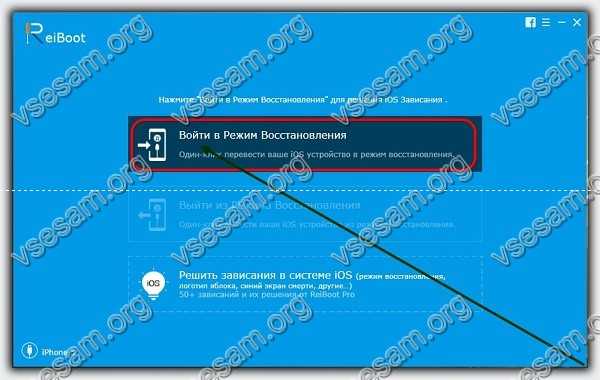
Tenorshare ReiBoot также успешно решает другие проблемы с загрузкой, но не может восстановить телефон если он упал или побывал в воде.
Важно отметить, что весь процесс режима восстановления прошивки не требует использования какой-либо кнопки на устройстве.
Поэтому программа может быть единственным подходящим инструментом, например, в ситуации, когда физические кнопки не работают.
Помимо этого, преимущества, большой плюс, что восстановления ios iphone происходит без айтюнс.
Использование этой программы иногда является единственным способом избавиться от непредвиденной ошибки или после плохого обновления программного обеспечения.
Самое важное для пользователя — безопасность данных, которые в этом случае не подлежат потере или повреждению.
Когда устройство будет восстановлено в нормальный рабочий режим, оно автоматически перезагрузится и будет готов к работе, предоставив пользователю доступ ко всем ранее сохраненным данным.
На этом этапе вы можете безопасно отключить свой айфон от компьютера. Скачать можете чуть ниже. Успехов.
Операционка:
XP, Windows 7, 8, 10
Источник: vsesam.org